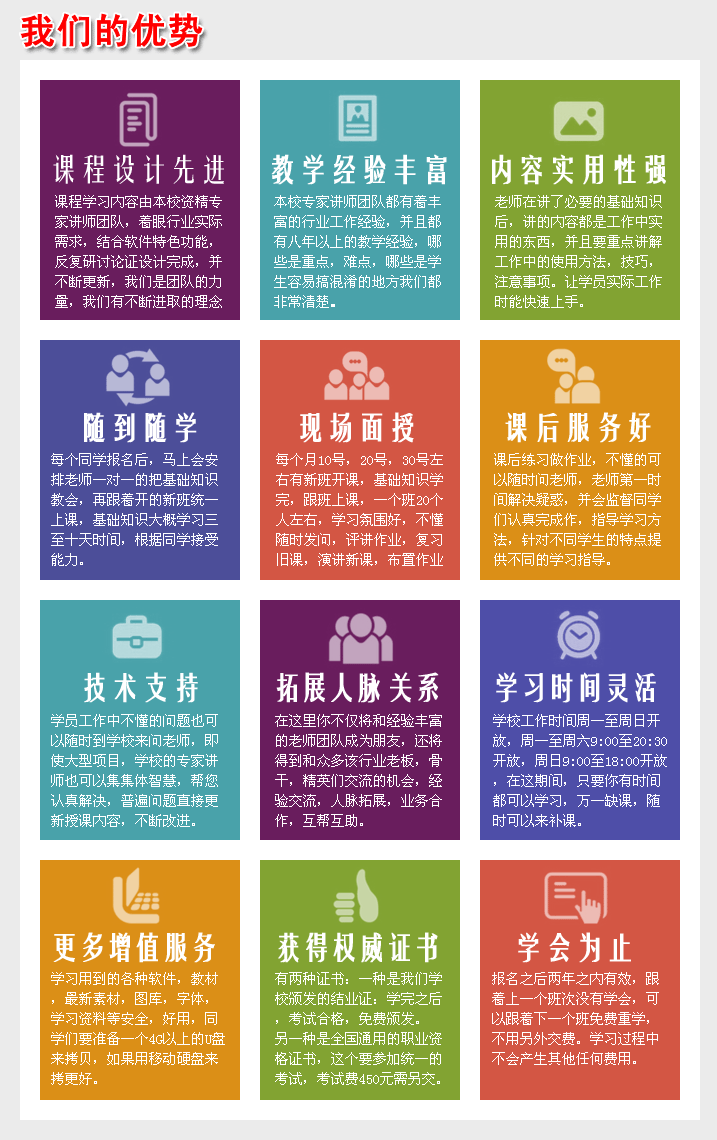精品专业推荐


第六课 绘图命令 |
|
| 人气:5194 | 时间:2025年10月29日 |
第六课 绘图命令
一、多段线 (PLine)
多端线:绘制线段和圆弧的复合体(炸开后为直线和圆弧),可以设置线条的起点、端点有不同的线宽。 快捷键:PL
(一)绘制多段线
圆弧(A):进入绘弧状态。
闭合(C):与起始点闭合。
宽度( W ):用来指定将要绘制的线段和圆弧开始宽度和结束宽度
长度 (L): 指定一线条的长度,这一线条的画出角度与上次输入
的线条的画出角度相同。若是接在弧后画线则延圆弧的切线方向画线
半宽(H):指定将要绘制的线段和圆弧开始宽度和结束宽度的一半
放弃(U):删除所画的上一条线段。
(二)多段线的填充
命令栏中输入Fill ,回车,输入 ON或OFF
用于设置是否对多端线进行填充。
(三)多段线的编辑
下拉菜单“修改—对象—多端线”,编辑已有多端线。快捷键:PE
把首尾相连的直线和圆弧编辑成多端线
合并(J): 增加其它线条变为多端线
二、样条曲线 (Spline)
用于绘制局部剖视图的分界线或者曲线。快捷键:SPL
三、图案填充 (BHatch 快捷键:BH/H
(一)对话框中选择需要的图案样式
(二)选择填充区域
1、拾取点:在封闭的区域内部单击,只能对封闭区域填充
2、选择对象:可对开放的对象填充
(三)修改图案的角度和比例
角度:是针对原图案方向计算的。
比例:大于1图案变稀疏,小于1图案变紧密。
(四)高级—孤岛检测样式
(五)渐变色填充
(六)关联与不关联:
(1)CAD默认为关联填充,填充会随着边界的更改而更改
(2)不关联填充不会随着边界的更改而改变
四、修改图案填充
下拉菜单:修改—对象—图案填充。快捷键:HE
定义图案:(可以省略)
每个图案有一个标题行,一个或多个定义行。每一个图案定义行定义该图案的一组平行线。整个文件没有专门的结尾。一个图案文件中可以存放一个或多个图案的定义。
(一)图案定义的标题行格式如下:
*pattern name, description
*标题行的标记,不能省略
1、Pattern name (图案名):该图案名要以由字母、数字或者特殊字符任意组合而成,但长度不能大于31个字符。
2、,description(图案说明):与图案名用逗号隔开。该项对图案的定义没影响,起说明作用。用户若想查找有关图案的说明,在执行HATCH命令时输入“?”即可。
(二)图案定义行的格式:
Angle, x-origin,y-origin, delta-x,delta-y, dash1,dash2,……dash n
其中各项含义:
1、Angle:确定该组直线与水平方向的夹角。
2、x-origin,y-origin:在该组平行线中,必须有一条经过该坐标。
3、delta-x:确定相邻两平行线本身方向的位移。
4、delta-y:确定相邻两平行线间的距离。
5、[,dash1,dash2,……dash n]:确定图案线的格式。当dash i大于零时,表示为实线段,当dash i等于零时,表示是一个点,当dash i小于零时,表示是空白段。